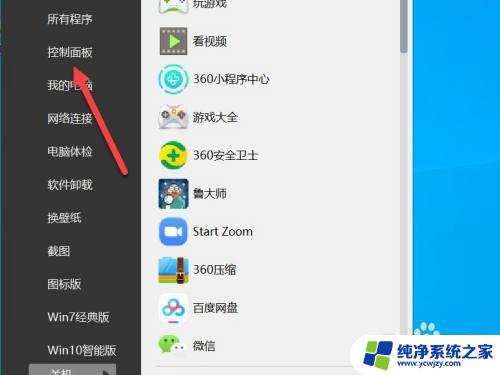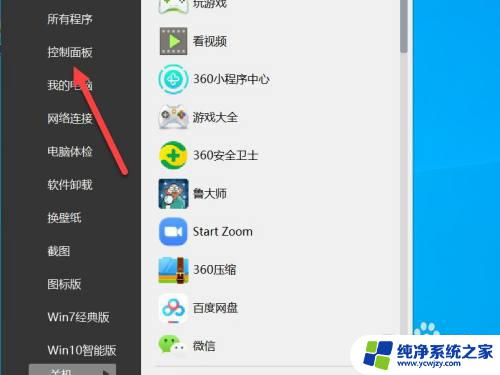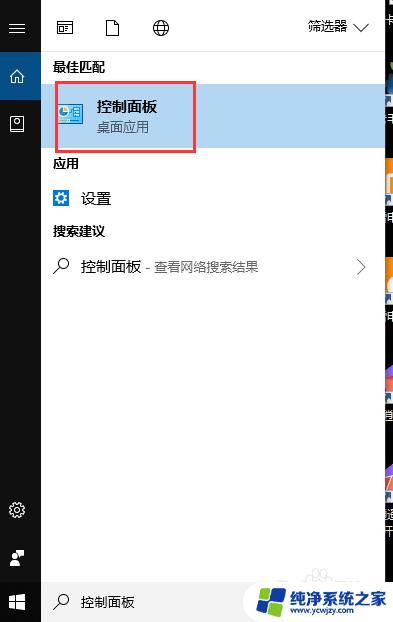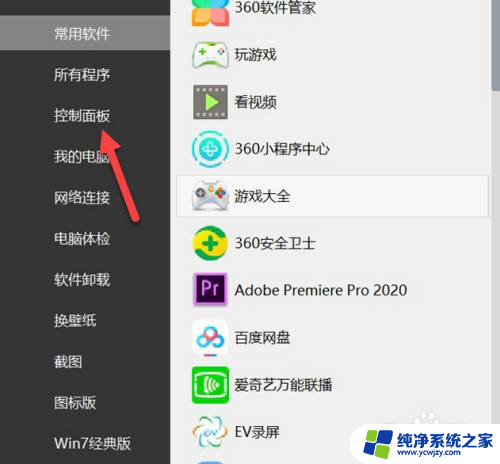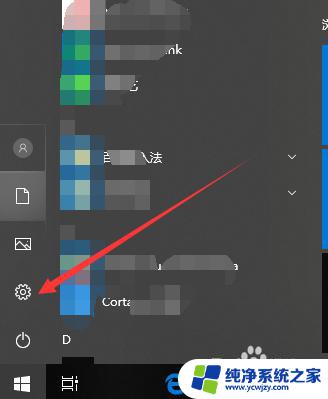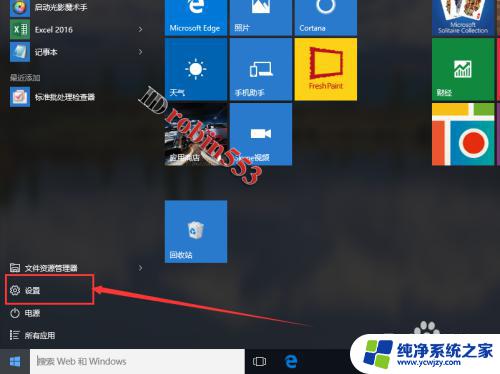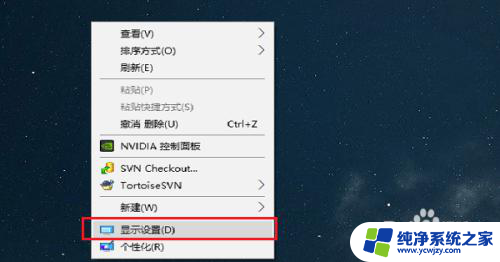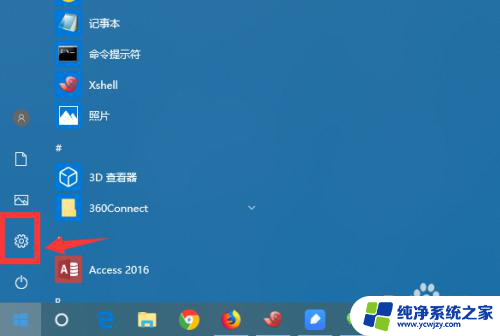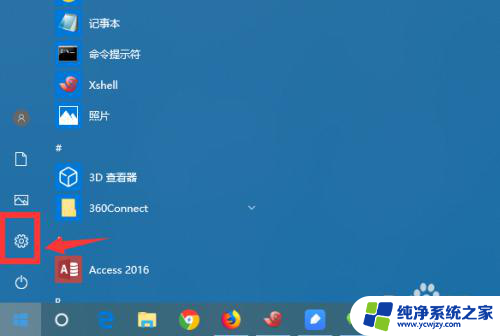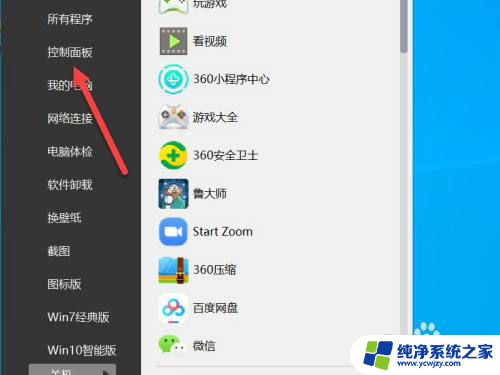win10电脑长时间不操作之后进入休眠状态怎么办
更新时间:2024-04-25 10:02:30作者:yang
当使用Win10电脑长时间不操作后,往往会自动进入休眠状态,但有时候却无法唤醒,这种情况可能是由于系统设置问题或者电源管理策略导致的。为了解决这个问题,我们可以尝试重新设置电脑的休眠模式或者检查电源管理设置,确保电脑在长时间不操作后能够正常唤醒。如果问题依然存在,可以尝试更新系统补丁或者重启电脑来解决。希望以上方法能帮助到你。
步骤如下:
1.
找到个性化
点击屏幕左下角的开始,点击控制面板中的"个性化"。

2.更改电源配置
点击屏幕保护程序,进入屏幕保护程序后,点击"更改电源设置"。
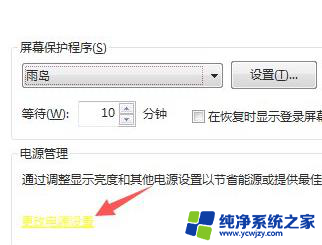
3.更改计划设置
选择平衡,点击右面的"更改计划设置"。
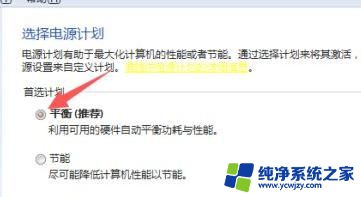
4.修改休眠时间
把计算机进入休眠状态的时间改为从不,点击保存修改即可。
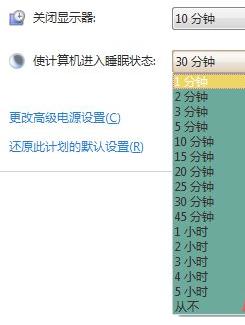
以上就是win10电脑长时间不操作之后进入休眠状态怎么办的全部内容,如果你也遇到了同样的情况,可以参照以上方法来解决,希望对大家有所帮助。